
1. 에러의 내용
- Device Over Current Status Detected
2. 에러의 원인
3. 조치방법
- USB 장치를 모두 제거 및 포트별 테스트
- 메인보드와 케이스 연결된 점퍼연결선 테스트
- USB 포트 에어건 청소
- 메인보드 교체 (쇼트의심)
Device Over Current Status Detected
연결된 디바이스 에서의 이상한 감지 발견
에러의 원인
일반적인 경우 메인보드의 쇼트발생이나 USB 포트에서 허용수치를 벗어나 과부하가 걸리게되어 발생됩니다.
USB포트에 먼지가 쌓이거나 또는 물리적으로 파손되어 오류가 발생되는 경우도 있는데 이는 흔치 않은현상으로 쇼트를 의심해봐야 합니다.
조치방법
1. USB 장치를 모두 제거 및 포트별 테스트
2. 메인보드와 케이스 연결된 점퍼연결선 테스트
3. USB 포트 에어건 청소
4. 메인보드 교체 (쇼트의심)
USB장치 제거 및 포트별 테스트 방법
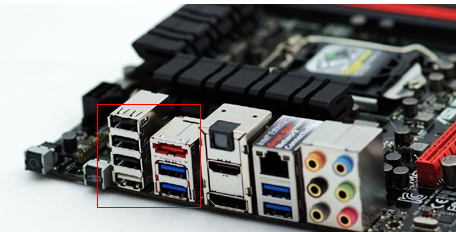

USB포트로 연결된 디바이스를 모두 해체합니다.
해체 후에 부팅이 정상적으로 잘 넘어가는지를 점검해보고 한개씩 포트에 장착시켜 부팅이 정상적으로 이뤄지는지 점검합니다, 문제가 발견된 포트가 있다면 메인보드 또는 케이스부분의 포트가 쇼트가 난것임으로, 해당포트는 사용하지않도록 하며, 여력이 된다면 교체하시는게 좋습니다.
메인보드와 케이스 연결된 점퍼연결선 테스트
케이스쪽 USB포트가 말썽이라면 USB포트를 뽑아주신게 좋습니다.
메인보드안쪽에 보면 USB2.0 또는 USB3.0 연결 포트가있는데 알맞는 부분을 뽑아주시면됩니다.


USB2.0, 9핀으로 이뤄져있으며 측면 하단부쪽 핀이 하나 없는게 확인됩니다.
USB3.0 19핀으로 이뤄져있으며 측면 상단부쪽 핀이 하나 없습니다.
* 색상과 위치는 메인보드마다 상이하므로 위의이미지는 참고용으로 확인하여주세요.
찾았다면, 문제의 포트에 대해서 뽑아주시고 부팅후 정상작동하는지 테스트합니다.
USB 포트 에어건 청소
반드시 에어건 으로 청소하시는걸 권장하며 휴지 또는 물티슈는 절대적으로 사용하지않는걸 권장드립니다.
전기단자가 서로 맞물려 접촉하는부분으로 물기나 기타 이염물질이 들어가는경우 더큰 문제를 초래할 수 있기때문에 반드시 에어건으로 털어내도록합니다.
에어건이 준비되어있지않는경우 인근 컴퓨터매장이나 온라인 쇼핑몰을통해 비싸지않은금액선에서 구입도 가능하니 확인하도록합니다. (일회용 스프레이 형태)
메인보드 교체 (쇼트의심)
케이스에서는 문제가없고 메인보드의 특정 포트에서 계속해서 문제가 발생되는거라면 쇼트난경우라고 확인할 수 있습니다. 메인보드는 가급적 동일한 모델 또는 CPU와 호환되는 메인보드를 구비하시어 교체하시면되겠습니다.
'운영체제 > Windows' 카테고리의 다른 글
| 윈도우10 스티커메모(바탕화면 메모장) 기능 활용하기 (0) | 2020.11.10 |
|---|---|
| 윈도우 10 배경화면/잠금 화면 배경화면 변경하기 (0) | 2020.11.09 |
| 윈도우10 내 컴퓨터/내 PC 바탕화면에 꺼내기 (0) | 2020.11.07 |
| 시스템 제조업체/로고/모델/전화번호/영업시간/웹사이트 레지스트리 값 변경하기 (0) | 2020.11.07 |
| 윈도우10 전원 및 자동 절전 설정하기 (0) | 2020.11.07 |




댓글